Как я устал каждый раз искать программы для создания универсального загрузочного диска. И наконец нашол самое универсальное. Ventoy – бесплатная программа для создания мультзагрузочных USB-носителей. Так же программа поддерживает образы и файлы следующих типов ISO, WIM, IMG, VHD(x), EFI.
Возможности
Ventoy обладает массой возможностей и полезных свойств, часть из которых перечислена ниже.
- Его очень легко установить и использовать.
- Он быстрый (ограничением может являться только скорость копирования iso-файла).
- Вам не нужно разархивировать ISO-файлы. Загрузка осуществляется непосредственно из ISO.
- Программа поддерживает Legacy + UEFI.
- Поддерживается UEFI Secure Boot.
- Вы можете создавать загружаемые диски с ISO-файлами, размер которых больше 4 ГБ.
- Поддерживаются практически все типы ОС. Разработчик утверждает, что более 200 файлов ISO были протестированы с Ventoy.
- Поддерживается автоматическая установка. Это значит, что вы можете добавить свой шаблон или скрипт для автоматического развертывания. Например, скрипт kickstart для Redhat / CentOS, autoYast xml для SUSE, скрипт preseed для Debian. Копируйте скрипт или шаблон на USB-накопитель и укажите Ventoy, что нужно использовать его для автоматической установки. Вы также можете обновить эти скрипты в любое время. Не нужно создавать новый файл ISO, просто используйте оригинальный ISO.
- Режим Read-only для USB-диска во время загрузки.
- Сохраняется возможность обычного использования USB-дисков. То есть вы можете использовать USB-диск в других целях, например, для копирования файлов.
- Обновление Ventoy, когда появляется новая версия, возможно без пересоздания загрузочного USB-диска «с нуля». При обновлении версии имеющиеся данные не затрагиваются.
- Нет необходимости обновлять Ventoy, если выпускается новая версия дистрибутива.
- Чтобы добавить новую ОС, просто скопируйте ISO-файл на USB-диск. Не нужно начинать все сначала.
- Поддерживается режим Memdisk. На некоторых машинах ISO могут не загружаться. В таких случаях вы можете использовать режим Memdisk. В этом режиме Ventoy загрузит весь файл ISO в память и затем загрузит его.
- Фреймворк для плагинов.
- Поддерживается родной стиль меню загрузки для Legacy & UEFI.
- Кросс-платформенность. Поддерживаются Linux и Windows.
- Это свободное и бесплатное ПО с открытым исходным кодом!!
Как создать загрузочной USB-носитель в Windows с помощью Ventoy
Скачиваем Ventoy, разархивируем архив и запускаем файл Ventoy2Disk.exe.
Для создания мультизагрузочной флешки в разделе «Устройство» выбираем наш USB-носитель и нажимаем на кнопку «Установить». Соглашаемся на форматирование накопителя. Об окончании форматирования нас уведомит соответствующее окошко. Программа Ventoy создала два раздела, один с файловой системой ExFAT, а другой с файловой системой FAT. В Проводнике будет отображаться первый раздел ExFAT и он будет большего размера. Именно в данный раздел нужно перемещать образы. Теперь при загрузки с данной мультизагрузочной флешки будет отображаться меню GRUB 2 с выбором загрузки перемещенных образов.
Важно. Стоит отметить, что названия образов не должны содержать пробелов и кириллицы.
Вы можете удалять образы, переименовывать их, перемещать другие образы в папку Ventoy без необходимости повторного запуска программы Ventoy. В случае, если после добавления новых образов, изменения не будут отображаться в меню GRUB загрузочной флешки, то стоит запустить программу Ventoy и выбрать опцию «Обновить».
Как создать загрузочной USB-носитель в GNU/Linux с помощью Ventoy
Начиная с версии Ventoy 1.0.36 для Linux в программе появился графический веб-интерфейс. Рассмотрим работу Ventoy с запуском графического веб-интерфейса.
Скачиваем Ventoy для Linux, разархивируем архив и переходим в папку ventoy. В папке нас интересует файл VentoyWeb.sh, его мы запустим. Открываем терминал в папке с программой и вводим команду запуска:
sudo sh VentoyWeb.sh
В адресной строке браузера открываем ссылку локального веб-сервера Ventoy:
http://127.0.0.1:24680
отображается привычный интерфейс, подобный интерфейсу в Windows.
Дальнейшие действия аналогичны инструкции версии Ventoy для Windows. Нажимаем на кнопку «Установить» и дважды соглашаемся с форматированием USB устройства. По окончанию установки образы можно переместить в раздел Ventoy съемного носителя. Для закрытия Ventoy в Linux нужно закрыть вкладку браузера с ссылкой Ventoy, а затем в терминале воспользоваться комбинацией клавиш CTRL+C для завершения процесса Ventoy. Так же есть образ .iso для создания всего этого добра.
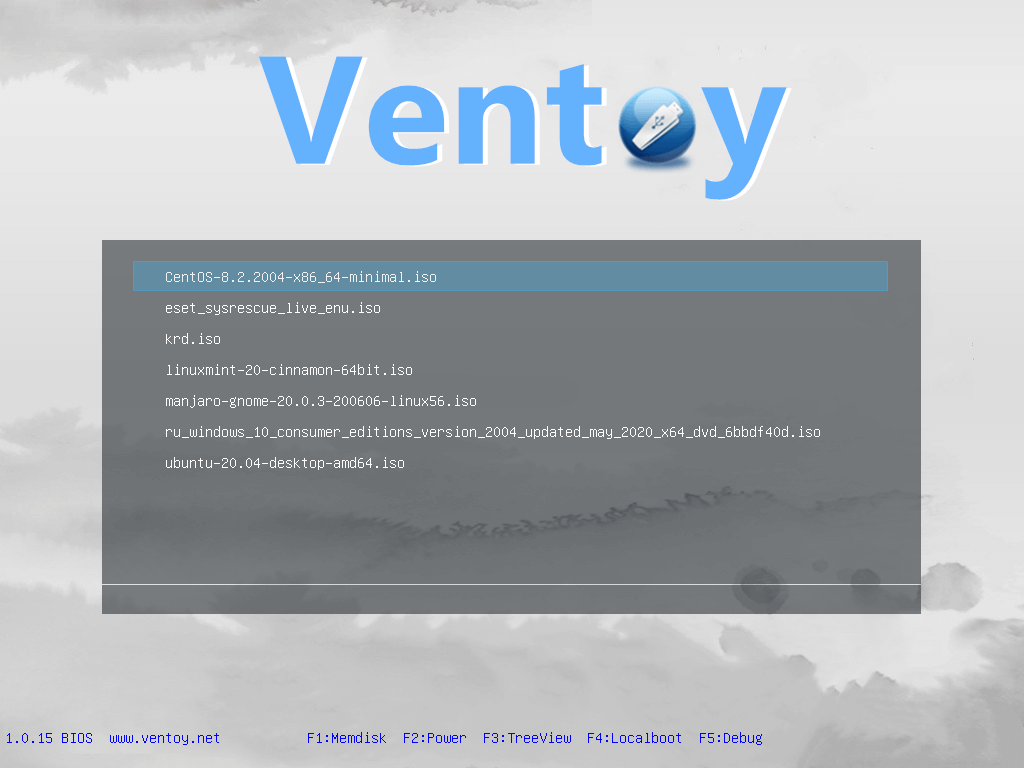
Спасибо, бро. Реально крутейшая вещь! Это Серега если че)
Не за что! обращайся бро!